| 14.2. Llama | ||
|---|---|---|

|
14. Filtros de renderizado |  |
Con el filtro «Llama», puede crear impresionantes patrones fractales generados aleatoriamente. No puede controlar los fractales como con el filtro Fractal Ifs, pero puede guiar la generación aleatoria en una cierta dirección, y elegir las variaciones de un tema.
![[Aviso]](images/warning.png)
|
Aviso |
|---|---|
|
Unfortunately, this filter is not working properly for larger images. Sadly, its developer is not around anymore, so there seems no quick fix in sight. |
![[Nota]](images/note.png)
|
Nota |
|---|---|
|
This plug-in was given to GIMP by Scott Draves in 1997. He also holds the copyright for the plug-in. A descriptive page for the plug-in, provided by the author, can be found on the internet [PLUGIN-FLAMES]. |
In the main window, you can set Rendering and Camera parameters. The first three parameters in the Render display are Brightness, Contrast and Gamma. The result of these options is visible in the Preview window. However, it's generally better to stick to the default values, and correct the rendered image later with Image/Colors.
The other three parameters affect the rendering process and don't show in the preview window. Sample Density, which controls the resolution of the rendered pattern, is the most important of these. The Camera parameters allow you to zoom and offset the flame pattern, until you're happy with what you see in the preview. Flame also offers the possibility to store and load your favorite patterns.
Al pulsar este botón se abre el diálogo «Editar»:
El diálogo muestra nueve ventanas diferentes. El patrón mostrado en el centro es el patrón actual, y las ocho ventanas de alrededor son variaciones aleatorias de ese patrón. Pulsando sobre la imagen central se crean ocho nuevas variaciones, que se pueden ajustar con el deslizador «Velocidad». Puede seleccionar una variación pulsando sobre ella, e instantáneamente, reemplaza la imagen del medio. Para cambiar un carácter o tema de las variaciones, puede elegir entre nueve diferentes temas en el menú Variaciones. También puede usar , que reemplaza el patrón actual con un nuevo patrón aleatorio.
Este botón proporciona un selector de archivos que le permite abrir un archivo de configuración de llama previamente guardado.
Este botón proporciona un diálogo de guardar archivos que le permite guardar la configuración actual para el complemento, que puede recrear más tarde.
Renderizado
Controla el brillo del objeto llama.
Controla el contraste entre las partes luminosas y oscuras de la llama.
Regula un gamma para las partes con brillo intermedio.
Controls the resolution of the rendered pattern. This does not have any effect on the preview. A high sample density results in soft and smooth rendering (like a spider's web), whereas low density rendering resembles spray or particle clouds.
¿Qué hace esto?
¿Qué hace esto?
Este menú le proporciona varias opciones para ajustar la mezcla de color en el patrón llama:
El degradado actual como se muestra en la caja de herramientas.
Un número de mapa de colores preseleccionados.
Los colores de las imágenes que están abiertas actualmente en GIMP.
Cámara
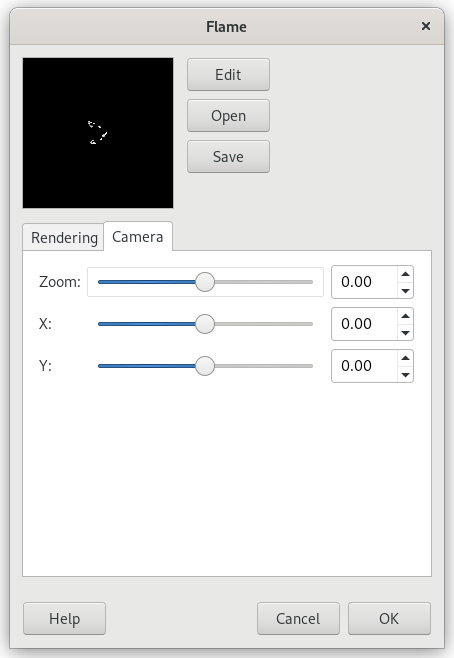
Permite ampliar o reducir la llama.
Permite mover la llama en el área de la imagen.